Instalacja i użycie Primos dla komputerów i laptopów

- 2520
- 436
- Pan Ludwik Żak
System operacyjny PrimeOS na PC i laptopów to kolejna możliwość zintegrowania Androida z systemami 86x i oferuje użytkownikom dostęp do wielu aplikacji mobilnych i gier, wykazując wysoką wydajność i optymalną wydajność, w przeciwieństwie do emulatorów środowiska Androida. Projekt indyjski aktywnie rozwija się i dzięki świeżych rozwiązań używanych we wdrażaniu platformy, dziś Primos jest dość udaną opcją.

W tym przykładzie wykonania Androida urządzenia z architekturą 86X i Arm są bardzo podobne do Phoenix OS, ale podczas szczegółowego badania staje się jasne, że ma swoje własne cechy. OS jest uruchamiany nawet na starym sprzęcie i aby ocenić działanie platformy, nie jest konieczne instalowanie jej. Test Primos opracowany na podstawie Androida w 86x, możesz, uruchamiając system operacyjny z napędu w trybie LiveCD.
Gdzie pobrać Primos
Adaptacja Android dla komputerów jest swobodnie rozpowszechniana i jest dostępna do pobrania w kilku wersjach na oficjalnej stronie projektu, a także na innych zasobach internetowych. System nie wymaga urządzeń, ale jeśli zdecydujesz się na przeniesienie Androida na urządzeniu komputerowym, instalując Prime OS, wybierając wersję, powinieneś wziąć pod uwagę charakterystykę sprzętu, na przykład dla x64 Co najmniej 2 GB pamięci RAM i instrukcje SSE 4 obsługiwane przez procesor.2. W przypadku starych modeli laptopów lub komputerów PCES Classic 32 -bitowa dystrybucja jest zapewniana.
Tak więc na oficjalnej stronie internetowej znajdziesz trzy wersje systemu operacyjnego:
- Primos Mainline 64 -bitowy (dla stosunkowo nowych systemów). Ta opcja jest odpowiednia tylko dla urządzeń wydanych w 2014 r. I później, na przykład serii Intel Core I i wyższych procesorów, Intel Celeron N4000, AMD A8 7410 itp., Z obsługą instrukcji SSE2. Jeśli chodzi o grafikę, ta wersja systemu operacyjnego jest kompatybilna z Intel i AMD GPU, podczas gdy NVIDIA nie jest odpowiednia, co może powodować opóźnienia i zamraża.
- Primos Standart 64 -bitowy (dla systemów 2011 i później). Żądania tej wersji są bardziej skromne, będą działać na urządzeniach z procesorami wydanymi od 2011 roku, na przykład seria Intel Core I lub wyższa, Intel Celeron N3350, AMD A8 5550m., Procesor wymaga również obsługi zestawu poleceń SSE2. Wersja jest kompatybilna z procesorami graficznymi Intel, AMD, Nvidia.
- Primos Classic 32 -Bit (dla starych systemów). Wersja będzie działać z procesorami wyprodukowanymi przed 2011 rokiem, takimi jak seria Intel Core I, Intel Pentium Dual Core, AMD Phenom II X6 1100T, a także starych procesorów graficznych Intel, AMD, Nvidia.
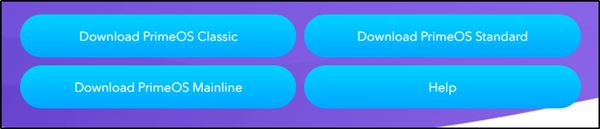
Ponadto dla każdej wersji dostarczane są również opcje dystrybucji:
- Instalator systemu Windows - za początek w systemie Windows.
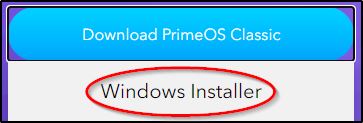
- i instalacje na urządzeniu, pod warunkiem, że UEFI ma.
- Obraz ISO to obraz systemu, który można zapisać na napędu zewnętrznym i uruchamiać jako LiveCD (instalacja nie jest wymagana do funkcjonowania systemu operacyjnego), a także instalacji na urządzeniu lub na maszynie wirtualnej. Działa zarówno w EFI, jak i Legacy.
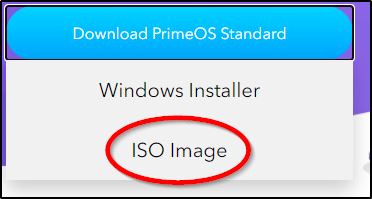
Instalacja Primos
Aby uniknąć możliwych problemów w wyniku podjętych działań, przed umieszczeniem kolejnego systemu operacyjnego obok systemu Windows, konieczne jest wykonanie kopii zapasowej danych, a także głównego systemu, aby móc przywrócić z tą koniecznością. Instalacja Prime OS jest możliwa na dwa sposoby - za pomocą pliku instalacyjnego i za pomocą dysku USB.
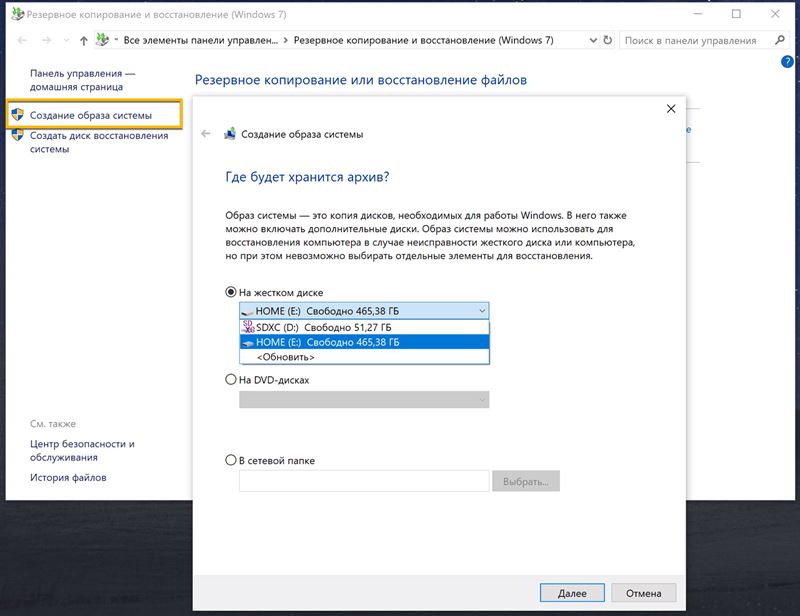
Za pomocą instalatora
Metoda jest stosowana w 64-bitowych systemach UEFI, podczas gdy opcja bezpiecznego rozruchu należy odłączyć. Aby zainstalować Primos na laptopie lub komputerze jako drugi system obok systemu Windows, musisz pobrać instalator, a następnie wykonać następujące czynności:
- Uruchom instalator oprogramowania i wybierz dysk, na którym zostanie utworzona sekcja dla systemu operacyjnego.
- Wskaż, ile miejsca musisz przeznaczyć na nową sekcję i przejść do procedury.
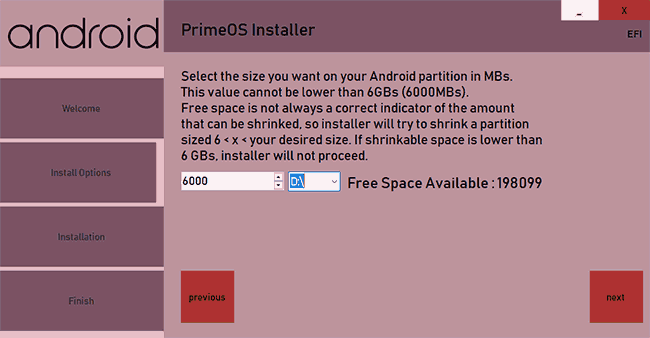
- Nie zwracamy uwagi na wiersz poleceń, który pojawia się podczas zdarzenia wiersza poleceń, po prostu czekamy.
- Urządzenie uruchomi się przed rozpoczęciem procesu instalacji.
- Po zainstalowaniu systemu operacyjnego pojawi się menu pobierania z możliwością wyboru premiery Primos i Windows.
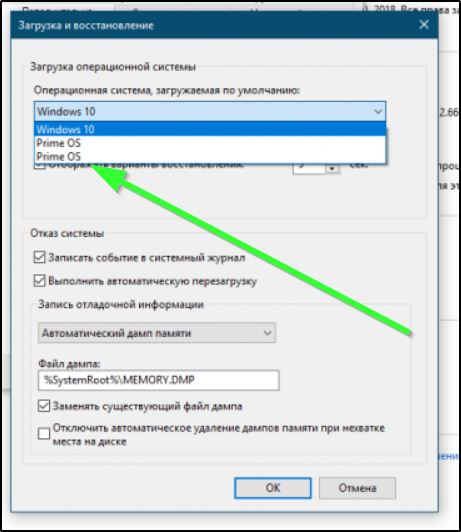
Możesz wybrać domyślny system operacyjny w ustawieniach pobierania systemu Windows.
Instalacja za pomocą dysku USB
Działania instalacyjne systemu niewiele różnią się od tych, które są wykonywane dla innych podobnych Android X86. Ta metoda obejmuje wdrożenie procedury na kilku etapach:
- Zapisujemy ISO-obraz na dysku flash USB (wolumin napędu powinien wynosić co najmniej 8 GB) za pomocą narzędzia innej firmy, na przykład Rufus lub innych podobnych oprogramowania.
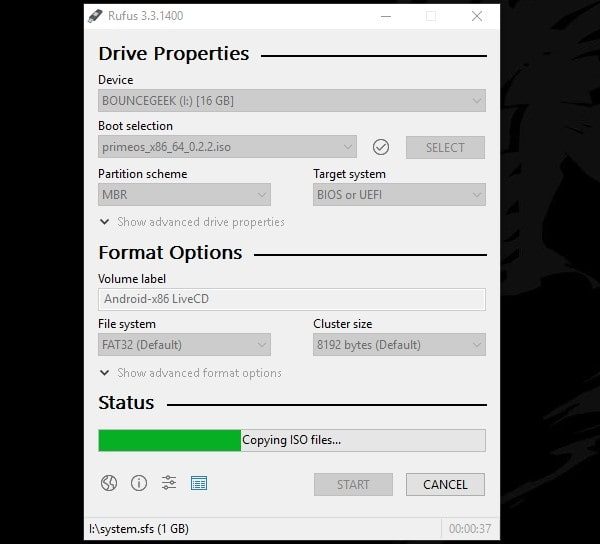
- Tworzymy osobną sekcję na dysku twardym lub SSD dla Primos (zalecany rozmiar co najmniej 16 GB). Nie trzeba umieszczać systemu operacyjnego w sekcji z danymi użytkownika i systemem Windows.
- Odłącz bezpieczną funkcję rozruchu i załaduj od napędu USB.
- W menu Grub wybierz „Instalację Android-X86”, wskazuj sekcję, którą wzięliśmy do zainstalowania PrimeOS, wybierz Ext4 do sformatowania dysku.
- Umożliwiamy instalację katalogu systemu w trybie odczytu / nagrywania według żądania, zgadzamy się z instalacją Gruba i tworzymy element rozruchowy dla systemu Windows.
- Na końcu procedury ponownie uruchamiamy (przed ponownym uruchomieniem, napęd zewnętrzny należy usunąć).
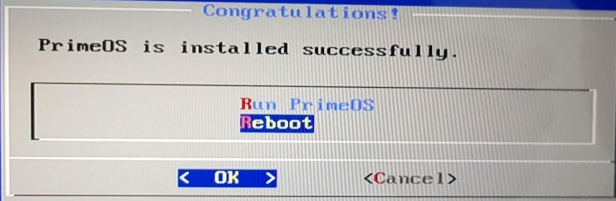
Uruchomienie PrimeOS, interfejs, wydajność
Aby uruchomić dysk rozruchowy w trybie LiveCD, wymagana jest bezpieczna funkcja rozruchu. Początek systemu PrimeOS z zewnętrznego medium odbywa się poprzez wybór dysku flash z obrazem systemu operacyjnego, w menu Grub, które musisz również wybrać „Android-X86 Live” i poczekać na ładowanie systemu operacyjnego.
Podczas pierwszej premiery będziesz musiał wprowadzić dane użytkownika. Możesz zmienić język interfejsu na rosyjski w ustawieniach (ustawienie - język i wejście) i skonfigurować wejście z klawiatury w parametrach klawiatury fizycznej. Ogólnie rzecz biorąc, system jest dobry z dobrą prędkością, prostotę i łatwością zarządzania.
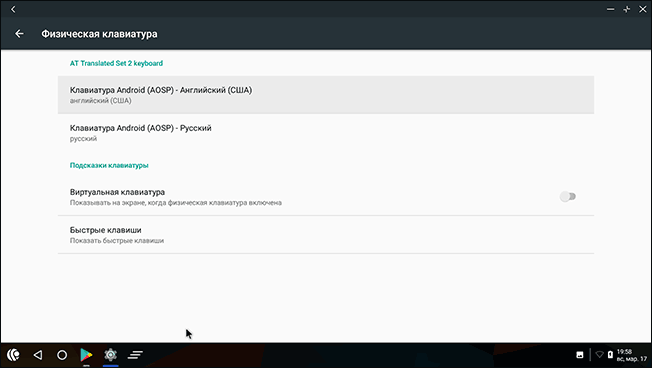
Główny interfejs OS jest wykonany w duchu minimalizmu i jest symbiozą Androida i Windows. Stylizacja „Windows” oferuje znajomy pulpit, przycisk Start, pasek zadań i inne elementy systemu operacyjnego z Microsoft. Używanie tutaj jest dość proste. Primos, podobnie jak w systemie Windows, utrzymuje tryb wielu punktów (uruchamianie aplikacji w kilku systemach Windows z możliwością zmiany ich rozmiaru lub wykonywania innych działań), możesz używać klawiszy gorących, a także innych atrybutów nieodłącznie związanych z systemem Windows, więc będzie to Bez problemów z tym.
Panel zadań działa prawie tak samo jak w rodzimym systemie operacyjnym. Ponadto system jest dostosowywany do gier sensorycznych za pomocą klawiatury i myszy (narzędzie jest aktywowane przez naciśnięcie F12). Primos jest wstępnie zainstalowany przez wszystkie usługi Google, więc nie będziesz musiał zadzierać z ich instalacją, istnieje również kilka popularnych gier, takich jak PUBG, Surf Surf i inne.
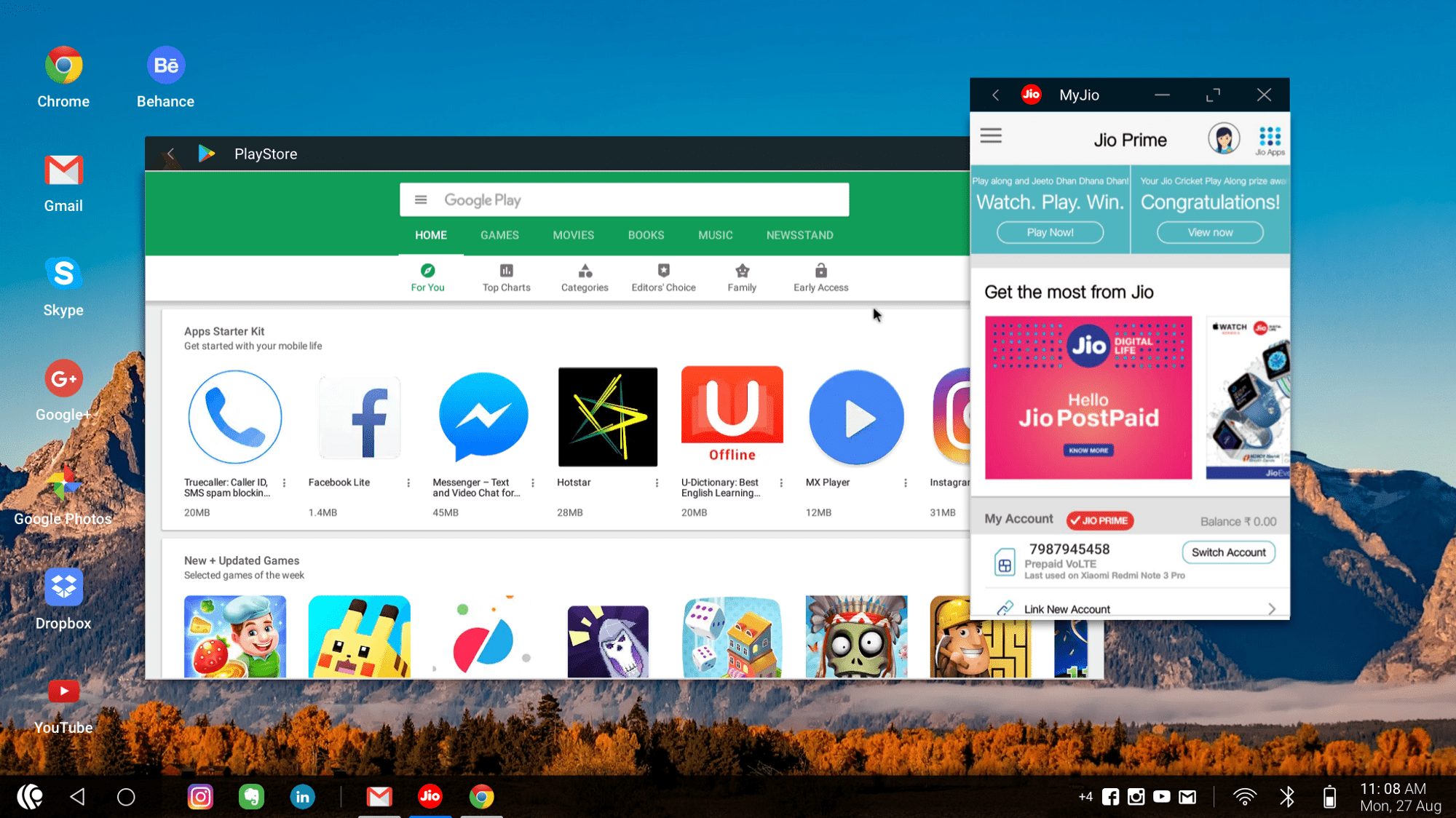
Istnieje również możliwość zastąpienia parametrów podsystemu wideo, który umożliwia uruchamianie gier za pomocą narzędzi GPU, jest dostępne do odbierania praw, OT-RENWAL jest obsługiwane (z zastrzeżeniem sekcji Ext4 RW), jako jak Cóż, jak wiele innych opcji.
- « Przycisk Home nie działa na iPhonie, jaki jest powód i jak go naprawić
- Aparat nie działa w powiększaniu - jaki jest powód i jak to naprawić »

